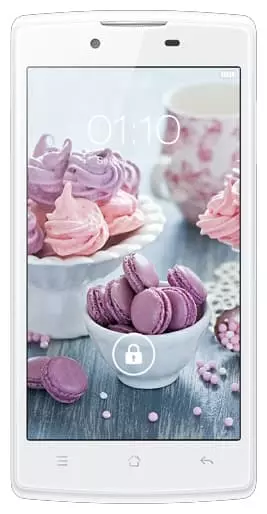Comment faire une capture d'écran sur OPPO Neo
Les smartphones offrent aujourd'hui une variété de fonctionnalités utiles et intéressantes. Prendre une capture d'écran de l'écran, par exemple, pour être ensuite partagée par l'utilisateur. En faisant cela, un consommateur peut capturer des informations fascinantes disponibles à l'écran. Vous n'avez pas besoin de prendre une photo de l'écran via un autre appareil car vous pouvez utiliser votre OPPO Neo pour faire une capture d'écran.
Prérequis pour effectuer une capture d'écran sur OPPO Neo
Le fabricant ne limite pas les fonctionnalités de capture d'écran. Faire une capture d'écran est toujours possible, que vous regardiez une vidéo ou que vous parliez dans un messager. Une capture d'écran peut être créée en utilisant la fonction disponible sur le smartphone lui-même.
Raccourcis clavier pour prendre une capture d'écran sur OPPO Neo
L'utilisation du raccourci principal est le moyen le plus rapide de produire une capture d'écran :
- Ouvrez la zone de menu à capturer.
- Maintenez simultanément enfoncés le bouton d'alimentation et la touche de réduction du volume.

- Attendez de recevoir une notification indiquant que l'image est prête.
Après cela, en bas de l'écran, vous verrez un message montrant la capture. L'image résultante est immédiatement accessible en appuyant sur l'icône après avoir appuyé sur le volume inférieur et les boutons d'alimentation.
Si le OPPO Neo ne contient pas cette fonctionnalité de capture d'écran, vous devez connaître les combinaisons de boutons alternatives. Il est également possible de faire une capture d'écran sans utiliser de combinaisons de touches.
Prendre une capture d'écran via la barre de notification
Cette approche est préférable si vos boutons mobiles ne fonctionnent pas et qu'aucune méthode ne peut être utilisée pour créer la capture d'écran. Les prochaines étapes peuvent être prises comme alternative :
- Déverrouillez votre téléphone.
- Accédez au menu de l'appareil que vous souhaitez capturer.
- Balayez de haut en bas pour faire apparaître la barre de notification.
- Appuyez sur l'icône Capture d'écran.

Vous recevrez immédiatement une notification sur votre smartphone, juste si vous utilisiez des raccourcis clavier. Vous pouvez ouvrir l'écran ou capturer un menu différent.
Emplacement des captures d'écran sur l'appareil
Accédez à l\'application Galerie pour parcourir les captures d'écran résultantes dans le dossier Captures d'écran.
Ce qui suit est une autre façon de trouver rapidement une capture d'écran :
- Lancer le gestionnaire de fichiers ou Explorer.
- Ouvrez le dossier intitulé Images.
- Accédez au dossier intitulé Captures d'écran.
Vous trouverez toutes les captures d'écran que vous avez faites manuellement dans ce dossier, contenant toutes les images de votre utilisation de l'appareil.
Supprimer ou partager une capture d'écran
La gamme complète d'actions avec l'image est accessible lors de leur ouverture dans certaines applications comme le gestionnaire de fichiers ou la galerie. Par exemple, vous pouvez supprimer simultanément une ou plusieurs captures d'écran de votre téléphone :
- Ouvrez le dossier contenant l'image.
- Maintenez votre doigt sur son icône.
- Appuyez sur le bouton Supprimer.
Une autre façon consiste à utiliser l\'application Galerie pour ouvrir l'image elle-même et à appuyer sur Supprimer dans le menu des options. Après confirmation, la capture d'écran sera supprimée de la mémoire du téléphone.
Si vous souhaitez partager une capture d'écran via un messager ou autrement, vous devez utiliser la même série d'étapes. Notez simplement qu'au lieu d'appuyer sur Supprimer, vous devez appuyer sur Envoyer et sélectionner les informations d'envoi et de réception. L'envoi d'une capture d'écran ne diffère pas de l'envoi de tout autre fichier.
Partagez cette page avec vos amis:Voir également:
Comment flasher OPPO Neo
Comment rooter un OPPO Neo
Réinitialisation matérielle pour OPPO Neo
Comment redémarrer un OPPO Neo
Comment déverrouiller un OPPO Neo
Que faire si OPPO Neo ne s'allume pas
Que faire si OPPO Neo ne charge pas
Que faire si OPPO Neo ne se connecte pas au PC via USB
Comment réinitialiser le verrouillage FRP sur OPPO Neo
Comment enregistrer les appels sur OPPO Neo
Сomment mettre à jour OPPO Neo
Comment connecter OPPO Neo à la télévision
Comment vider le cache sur OPPO Neo
Comment sauvegarder son OPPO Neo
Comment désactiver les publicités sur OPPO Neo
Comment effacer le stockage sur OPPO Neo
Comment augmenter la police sur OPPO Neo
Comment partager Internet sur OPPO Neo
Comment transférer des données vers OPPO Neo
Comment déverrouiller le chargeur de démarrage sur OPPO Neo
Comment récupérer des photos sur OPPO Neo
Comment enregistrer l'écran sur OPPO Neo
Comment trouver la liste noire sur OPPO Neo
Comment configurer l'empreinte digitale sur OPPO Neo
Comment bloquer un numéro sur OPPO Neo
Comment activer la rotation automatique sur OPPO Neo
Comment configurer ou désactiver une alarme sur OPPO Neo
Comment changer la sonnerie sur OPPO Neo
Comment activer le pourcentage de batterie sur OPPO Neo
Comment désactiver les notifications sur OPPO Neo
Comment désactiver Google Assistant sur OPPO Neo
Comment désactiver l'écran de verrouillage sur OPPO Neo
Comment supprimer une application sur OPPO Neo
Comment récupérer des contacts sur OPPO Neo
Où est la corbeille sur OPPO Neo
Comment installer WhatsApp sur OPPO Neo
Comment changer la photo de contact OPPO Neo
Comment scanner un QR code sur OPPO Neo
Comment connecter OPPO Neo sur PC
Comment mettre une carte SD dans un OPPO Neo
Comment mettre à jour Play Store sur OPPO Neo
Comment installer Google Camera dans OPPO Neo
Comment activer le débogage USB sur OPPO Neo
Comment éteindre OPPO Neo
Comment recharger le OPPO Neo
Comment utiliser l'appareil photo sur OPPO Neo
Comment localiser un OPPO Neo
Comment mettre un mot de passe sur OPPO Neo
Comment activer la 5G sur OPPO Neo
Comment activer la VPN sur OPPO Neo
Comment installer des applications sur OPPO Neo
Comment insérer une carte SIM dans OPPO Neo
Comment activer et configurer NFC sur OPPO Neo
Comment régler l'heure sur OPPO Neo
Comment connecter un casque à OPPO Neo
Comment effacer l'historique du navigateur sur OPPO Neo
Comment démonter OPPO Neo
Comment masquer une application sur OPPO Neo
Comment télécharger des vidéos YouTube sur OPPO Neo
Comment débloquer un contact sur OPPO Neo
Comment allumer la lampe torche sur OPPO Neo
Comment diviser l'écran sur OPPO Neo
Comment désactiver le son de l'appareil photo sur OPPO Neo
Comment découper une vidéo sur OPPO Neo
Comment vérifier la RAM dans le OPPO Neo
Comment contourner le compte Google sur OPPO Neo
Comment réparer un écran noir sur OPPO Neo
Comment changer de langue sur OPPO Neo
Comment ouvrir le mode ingénierie sur OPPO Neo
Comment ouvrir le mode de récupération dans OPPO Neo
Comment trouver et activer un enregistreur vocal sur OPPO Neo
Comment passer des appels visio sur OPPO Neo
OPPO Neo tarjeta sim no detectada
Comment transférer des contacts vers OPPO Neo
Comment activer/désactiver le mode «Ne pas déranger» sur OPPO Neo
Comment activer/désactiver le répondeur sur OPPO Neo
Comment configurer la reconnaissance faciale sur OPPO Neo
Comment configurer la messagerie vocale sur OPPO Neo
Comment écouter la messagerie vocale sur OPPO Neo
Comment vérifier le numéro IMEI dans OPPO Neo
Comment activer la charge rapide sur OPPO Neo
Comment remplacer la batterie sur OPPO Neo
Comment mettre à jour l'application sur OPPO Neo
Pourquoi le OPPO Neo se décharge rapidement
Comment définir un mot de passe pour les applications sur OPPO Neo
Comment formater le OPPO Neo
Comment installer TWRP sur OPPO Neo
Cómo configurar el desvío de llamadas en OPPO Neo
Comment vider la corbeille sur OPPO Neo
Où trouver le presse-papiers sur OPPO Neo
Comment faire une capture d'écran sur d'autres téléphones